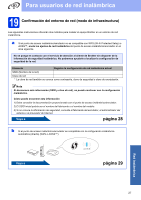Brother International MFC-J6710DW Quick Setup Guide - Spanish - Page 32
Windows, Red inalámbrica
 |
UPC - 012502626633
View all Brother International MFC-J6710DW manuals
Add to My Manuals
Save this manual to your list of manuals |
Page 32 highlights
Red inalámbrica Windows® Instalación de los controladores y el software (Windows® 2000 Professional/XP Home/XP Professional/Windows Vista®/Windows® 7) 21 Antes de realizar la instalación b De este modo, aparecerá Menú superior del CD-ROM. Haga clic en Instalación inicial. Asegúrese de que el ordenador está encendido y de que ha iniciado sesión con derechos de administrador. IMPORTANTE Si hay algún programa en ejecución, ciérrelo. Nota • Para obtener los controladores y la información más actualizada, visite http://solutions.brother.com/. • Las pantallas pueden variar en función del sistema operativo que utilice. • El CD-ROM de instalación incluye ScanSoft™ PaperPort™12SE. Este software admite Windows® XP Home (SP3 o superior), XP Professional x32 Edition (SP3 o superior), XP Professional x64 Edition (SP2 o superior), Windows Vista® (SP2 o superior) y Windows® 7. Actualice al Service Pack de Windows® más reciente antes de instalar MFLPro Suite. Para Windows® 2000 (SP4 o posterior), cuando se muestre la pantalla de descarga de ScanSoft™ PaperPort™11SE durante la instalación de MFL-Pro Suite, siga las instrucciones que aparecerán en la pantalla. c Haga clic en Instalación MFL-Pro Suite y, a continuación en Sí si acepta los acuerdos de licencia. Siga las instrucciones que aparecen en pantalla. Nota • Si aparece esta pantalla, haga clic en Aceptar y reinicie el ordenador. 22 Instalación de MFL-Pro Suite a Introduzca el CD-ROM de instalación suministrado en la unidad de CD-ROM. Si aparece la pantalla del nombre del modelo, seleccione el equipo. Si aparece la pantalla del idioma, haga clic en el idioma de su preferencia. Nota Si la pantalla de Brother no aparece automáticamente, vaya a Mi PC (Equipo), haga doble clic en el icono del CD-ROM y, a continuación, haga doble clic en start.exe. 32 • Si la instalación no continúa automáticamente, vuelva a abrir Menú superior. Para ello, extraiga y vuelva a introducir el disco CD-ROM o haga doble clic en el programa start.exe que se encuentra en el directorio raíz y continúe a partir del paso b para instalar MFL-Pro Suite. • En Windows Vista® y Windows® 7, cuando aparezca la pantalla Control de cuentas de usuario, haga clic en Permitir o Sí.